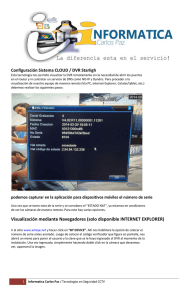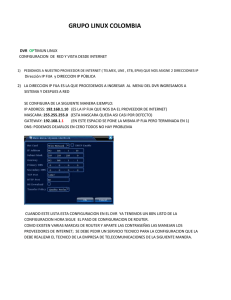ENLAZAR DVR SAMSUNG SRD SERIES A INTERNET
Anuncio
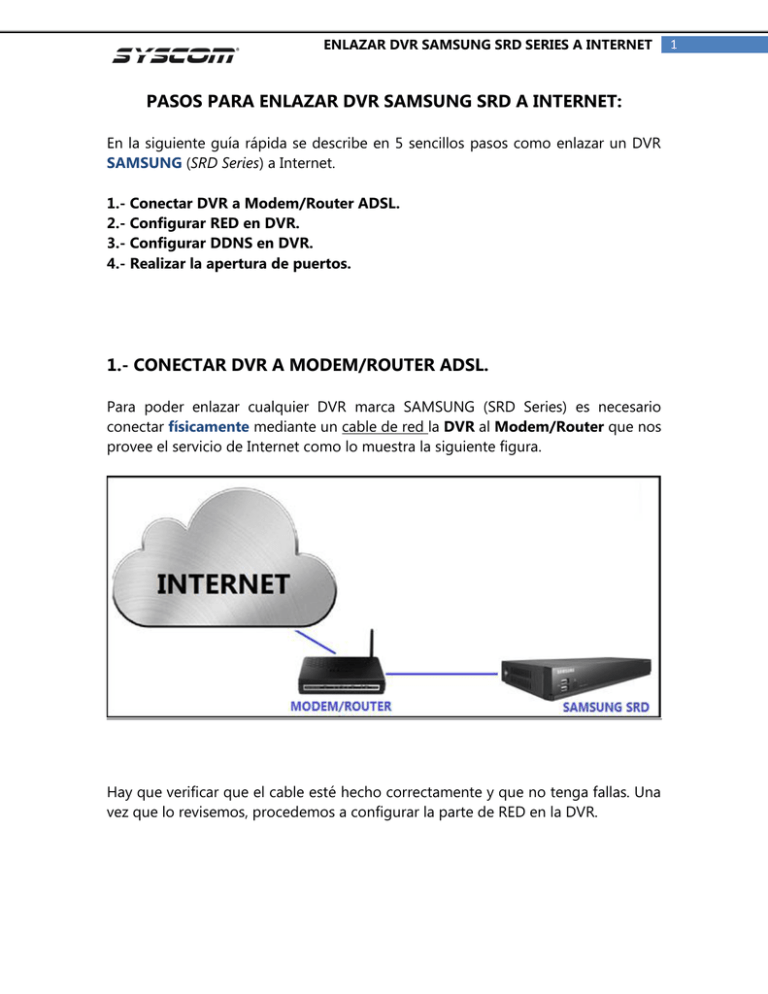
ENLAZAR DVR SAMSUNG SRD SERIES A INTERNET PASOS PARA ENLAZAR DVR SAMSUNG SRD A INTERNET: En la siguiente guía rápida se describe en 5 sencillos pasos como enlazar un DVR SAMSUNG (SRD Series) a Internet. 1.- Conectar DVR a Modem/Router ADSL. 2.- Configurar RED en DVR. 3.- Configurar DDNS en DVR. 4.- Realizar la apertura de puertos. 1.- CONECTAR DVR A MODEM/ROUTER ADSL. Para poder enlazar cualquier DVR marca SAMSUNG (SRD Series) es necesario conectar físicamente mediante un cable de red la DVR al Modem/Router que nos provee el servicio de Internet como lo muestra la siguiente figura. Hay que verificar que el cable esté hecho correctamente y que no tenga fallas. Una vez que lo revisemos, procedemos a configurar la parte de RED en la DVR. 1 ENLAZAR DVR SAMSUNG SRD SERIES A INTERNET 2.- CONFIGURAR RED EN DVR. Para configurar los parámetros de Red de la DVR hay que entrar a Main Menu > Network > Connection Mode > Connection. En esta parte hay que configurar 3 parámetros básicos: La dirección IP, la Máscara de Subred (Subnet Mask) y la Salida por Defecto (Default Gateway, es la dirección IP local de nuestro Router) correspondientes al segmento de Red en el que estamos. Ejemplo: IP Address: 192.168.1.200 (Dirección IP que nosotros asignamos al DVR) Subnet Mask: 255.255.255.0 (Mascara de subred) Default Gateway: 192.168.1.254 (Dirección IP Local del Modem/Router) Después de realizar la debida configuración en la DVR, verificamos que efectivamente podamos ingresar a ella mediante nuestra PC. Abrimos el 2 ENLAZAR DVR SAMSUNG SRD SERIES A INTERNET navegador (Internet Explorer 9) y tecleamos la Direccion IP que manualmente asignamos a nuestro DVR. Nos debe de mostrar la interfaz gráfica del DVR, al mostrarla podemos estar seguros que hay comunicación entre PC y DVR. Ingresamos User Name (admin), Password (4321) y damos click en OK. 3 ENLAZAR DVR SAMSUNG SRD SERIES A INTERNET 3.- CONFIGURAR DDNS en DVR. Para poder conectar una DVR SAMSUNG al Servidor propietario de la marca es necesario crear una cuenta en www.samsungipolis.com para ello, entramos a la pagina y damos click en Sign Up. Posterior a ello, creamos todos los campos que nos piden y damos click en Sign Up nuevamente. 4 ENLAZAR DVR SAMSUNG SRD SERIES A INTERNET Nos va a aparecer un mensaje dando la bienvenida. Con la cuenta que creamos ya tenemos acceso al server, entonces solo hay que ingresar los datos de la cuenta. Una vez adentro, nos aparece una ventana que dice MY DDNS, y abajo nos aparece la lista de dispositivos que tenemos (como es la primera vez, aun no tenemos ningún equipo registrado). Damos click en PRODUCT REGISTRATION para agregar un equipo. 5 ENLAZAR DVR SAMSUNG SRD SERIES A INTERNET En la siguiente ventana, le otorgamos un nombre a nuestro equipo (posteriormente lo comprobamos) y llenamos los campos que nos piden. De estar disponible el nombre en el Server solo queda dar click en REGISTER y nos debe aparecer un mensaje con lo siguiente: Product registration complete. Nos regresa a la ventana anterior, en la cual podemos observar que la DVR ya está agregada en el Server, pero el STATUS nos aparece como OFF. 6 ENLAZAR DVR SAMSUNG SRD SERIES A INTERNET Lo siguiente que tenemos que hacer es entrar al menú de Red de la DVR (ya sea físicamente o por la red) en la parte de DDNS, seleccionar iPOLIS e ingresar el nombre que le dimos a nuestro equipo en el Server (En éste caso: syscomprueba) y damos click en Apply. 7 ENLAZAR DVR SAMSUNG SRD SERIES A INTERNET 4.- REALIZAR LA APERTURA DE PUERTOS En la siguiente liga directa podemos encontrar los TIPS TECNICOS para abrir puertos en algunos modelos de Modems/Routers: http://148.243.99.22/CCTV/HIKVISION/Tips_Tecnicos/ Dependiendo de la versión de Firmware que tenga nuestro equipo, son los puertos que tenemos que abrir. Despues de abrir los puertos y configurar el DDNS en la DVR, actualizamos en Server y nos debe marcar el STATUS en ON. 8 ENLAZAR DVR SAMSUNG SRD SERIES A INTERNET Con eso ya podemos accesar desde otra red mediante el navegador ingresando: www.samsungipolis.com/nombrededvr ING. DE SOPORTE 9